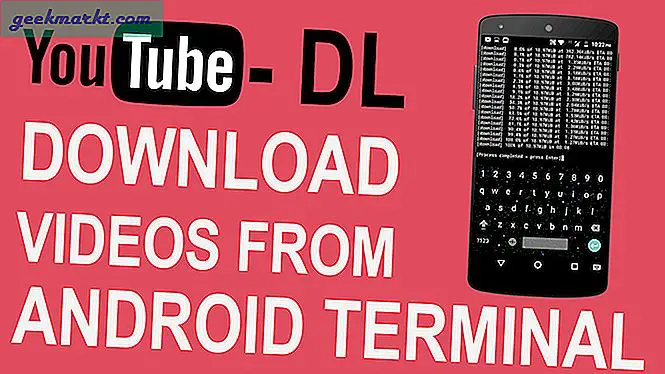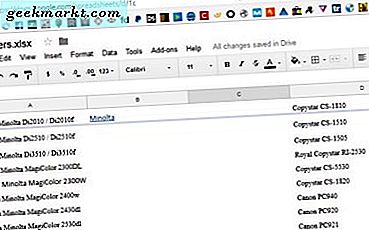Ada kalanya earphone Anda mungkin tidak seimbang atau mungkin Anda adalah seseorang dengan gangguan pendengaran di satu telinga dan menaikkan volume untuk satu telinga, membuatnya sangat berbahaya untuk telinga lainnya. Untungnya, ada solusi asli di semua platform yang membantu Anda menyesuaikan keseimbangan audio kiri / kanan. Mari kita periksa.
Sesuaikan Keseimbangan Audio Kiri / Kanan
1. Android
Android menyediakan opsi asli untuk menyeimbangkan suara stereo, namun, itu tersembunyi jauh di dalam menu Aksesibilitas.
1. Untuk melakukan itu, buka Pengaturan Sistem. Arahkan ke bawah dan ketuk "Aksesibilitas“. Di bawah Setelan aksesibilitas, ketuk "Peningkatan pendengaran“.
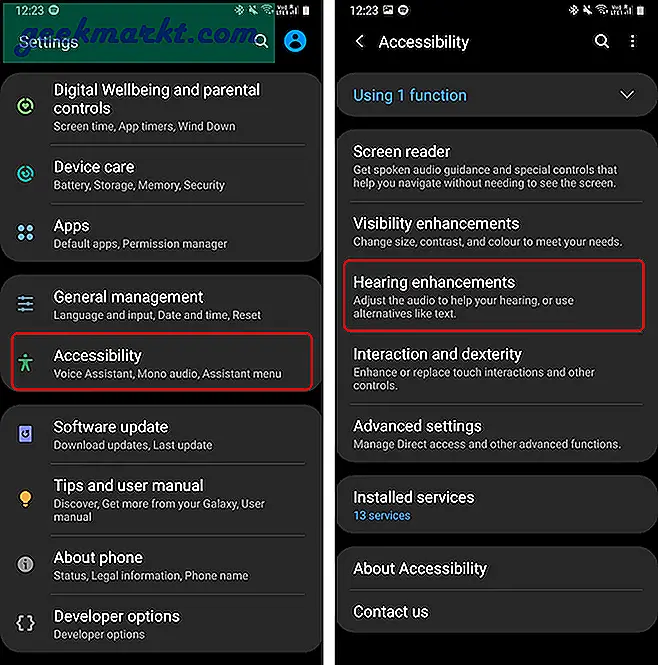
2. Di bawah peningkatan pendengaran, Anda akan memiliki opsi yang disebut "Keseimbangan suara kiri / kanan". Di bawah opsi, Anda akan memiliki penggeser untuk menggerakkan suara lebih ke kiri atau ke kanan.
Jika Anda menggerakkan slider lebih ke kiri, Anda akan mendengar lebih banyak suara dengan volume yang sedikit dinaikkan di sisi kiri headphone / earphone Anda. Semakin Anda menggerakkan penggeser ke kiri, intensitas suara dan volume meningkat.
Perubahan terjadi secara real-time pada earphone berkabel atau perangkat apa pun yang terhubung dengan Bluetooth.
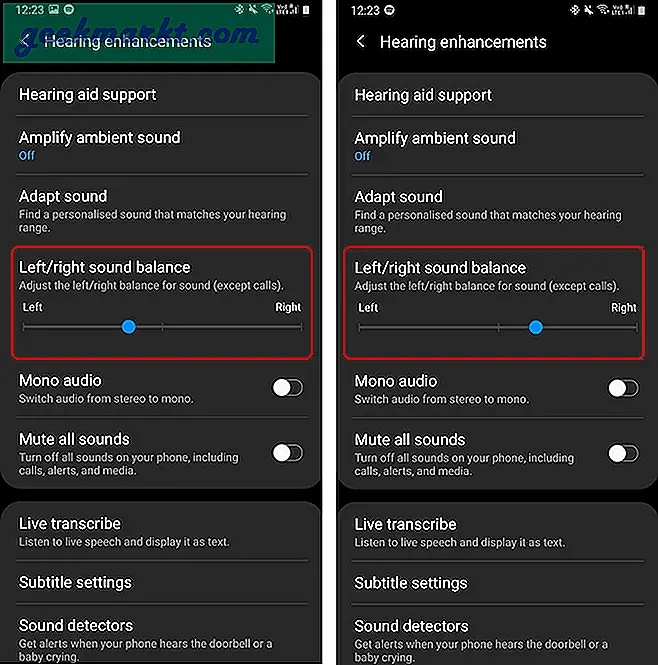
2. iOS
Mirip dengan Android, iOS menyediakan opsi asli di bawah pengaturan Aksesibilitas.
1. Buka pengaturan sistem, navigasikan ke bawah dan ketuk "Aksesibilitas“. Di bawah Setelan aksesibilitas, ketuk "Audio / Visual”Di bagian MENDENGAR.
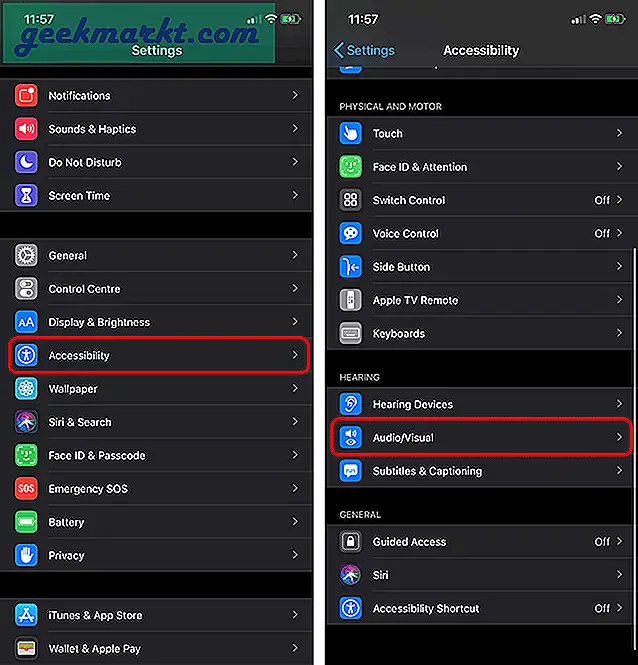
2. Di bawah pengaturan Aksesibilitas, Anda memiliki opsi untuk menyesuaikan keseimbangan audio kiri-kanan di bawah "KESEIMBANGAN" pilihan. Menggerakkan slider lebih ke arah "L" akan menyebabkan volume dan suara lebih banyak di sisi kiri dan sebaliknya.
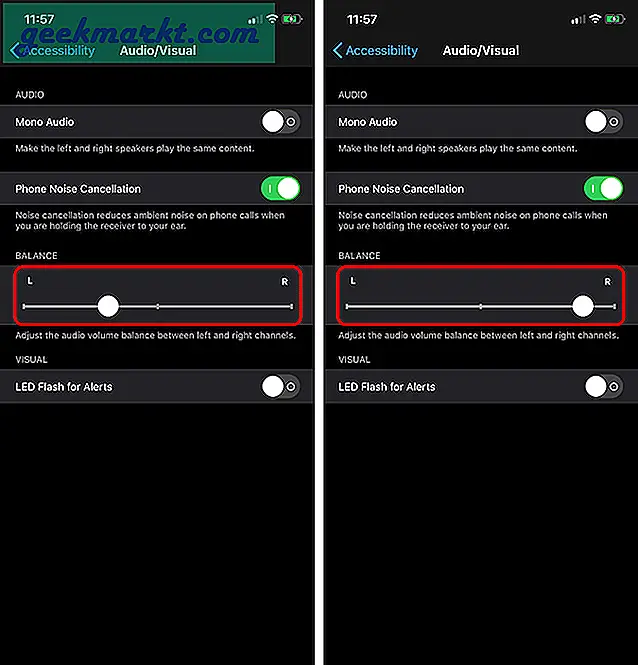
Baca baca:Cara Streaming Audio Dari PC ke Android
3. Windows 10/7
Windows 10 juga menyediakan opsi untuk mengatur keseimbangan dan volume di sisi kiri / kanan earphone. Namun, Windows menjadi Windows, opsinya tersembunyi dengan baik di bawah Panel Kontrol Windows lama dan Anda perlu melakukannya secara terpisah untuk setiap perangkat audio. Begini caranya.
1. Klik kanan di Ikon pengeras suara di sisi kanan bawah bilah tugas. Di menu klik kanan, klik "Kedengarannya“.
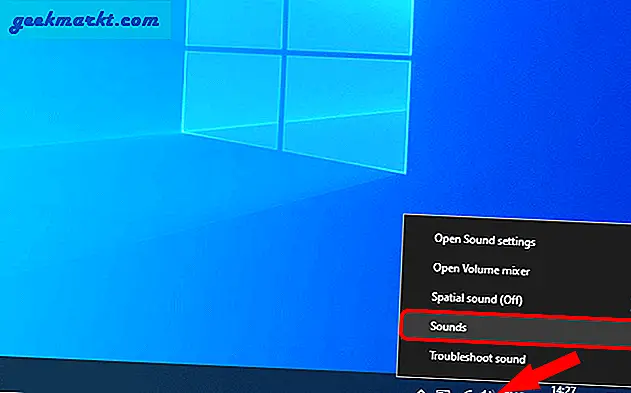
2. Pada menu Sound, pilih “Pembicara"Di Putar ulang tab. Selanjutnya, klik "Properti ” tombol di kanan bawah. Jika Anda berurusan dengan headphone atau speaker Bluetooth, pastikan itu terhubung ke laptop Windows Anda dan aktif.
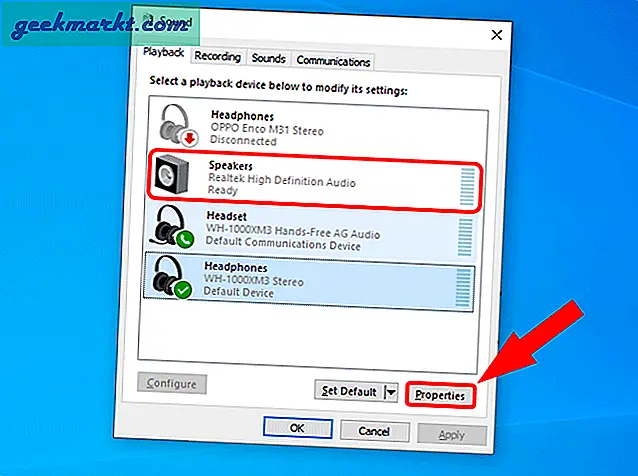
3. Pada pop-up Speaker Properties, alihkan ke "Level"Tab.
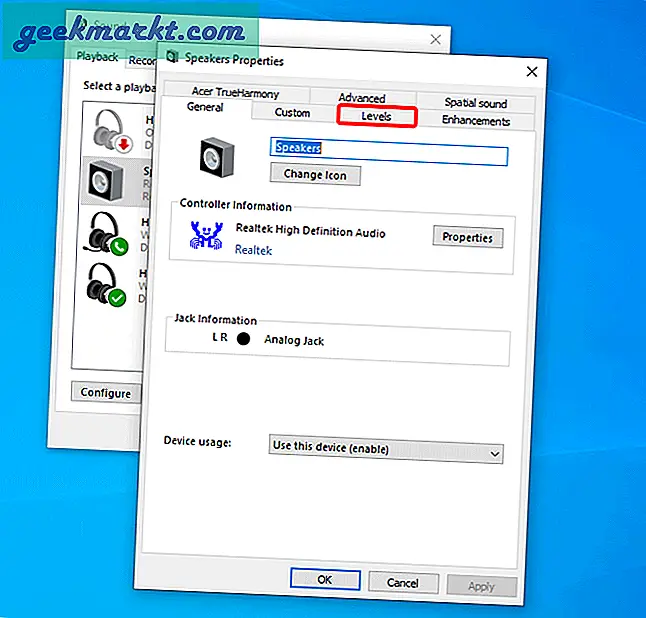
4. Pada tab Levels, klik "Keseimbangan"Di samping Keluaran audio.
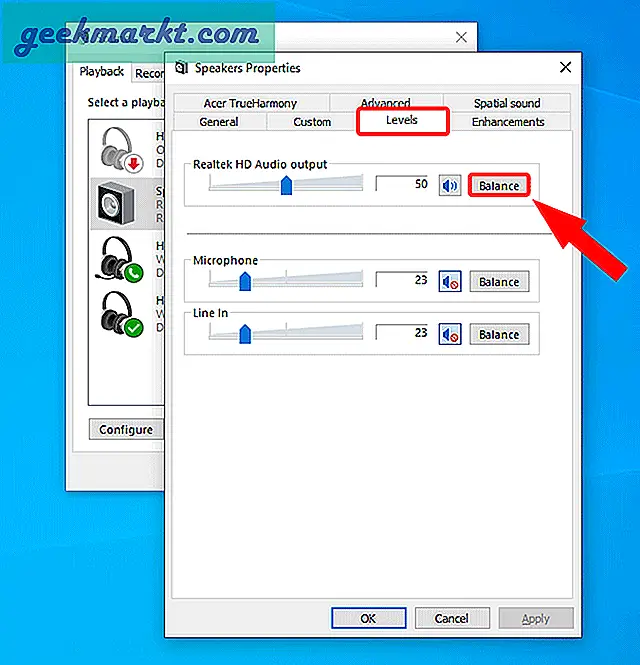
5. Setelah Anda mengklik tombol Balance, Anda akan melihat pop-up kecil Tingkat volume L dan R.. L singkatan dari speaker kiri dan R singkatan dari speaker kanan. Anda dapat menggerakkan penggeser secara manual untuk menambah atau mengurangi volume di earbud kiri-kanan. Setelah selesai, klik "baik".
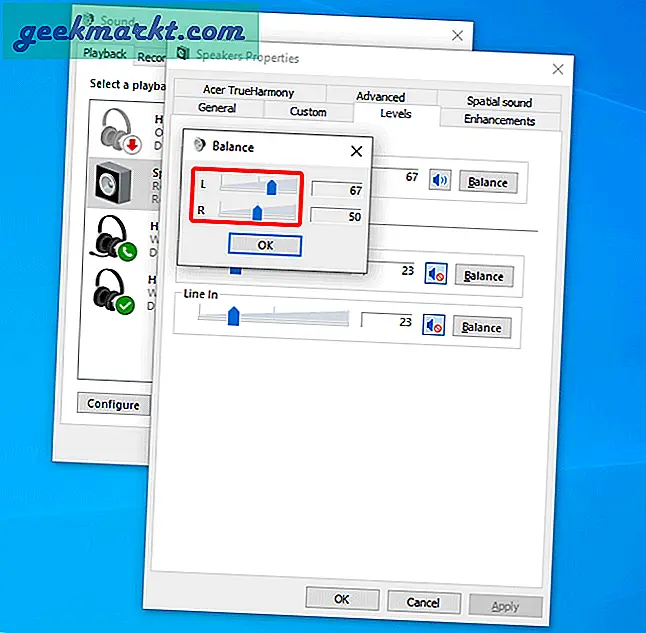
Saya melihat banyak posting di forum Windows tentang pengguna yang tidak dapat mengubah keseimbangan stereo kiri-kanan pada headphone atau earbud Bluetooth. Jika Anda memiliki masalah yang sama, ini mungkin masalah bug atau driver Windows. Solusinya adalah dengan menggunakan aplikasi equalizer pihak ketiga seperti Equalizer EPO.
4. macOS
Mirip dengan Windows, Anda juga memiliki opsi untuk menyesuaikan keseimbangan kiri-kanan di macOS.
1. Untuk melakukan itu, klik pada apel ikon di pojok kiri atas dan klik "Preferensi Sistem ...”Dari menu tarik-turun.
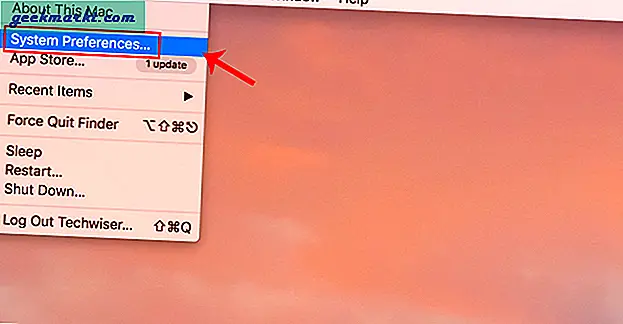
2. Pada tab System Preferences, klik "Suara“.
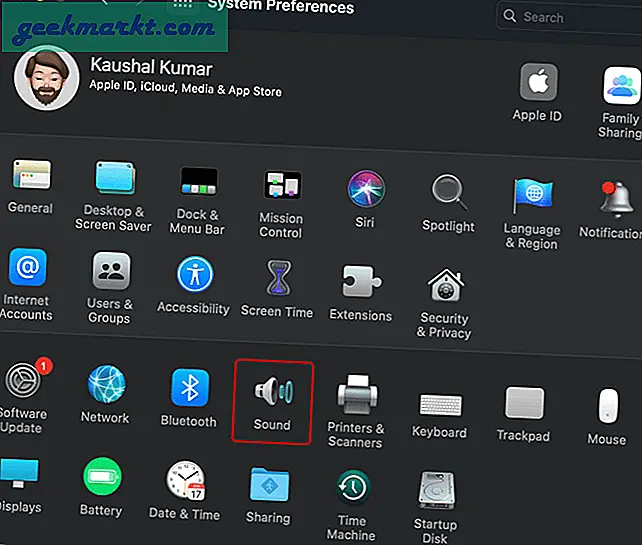
3. Di halaman properti Suara, alihkan ke "Keluaran" tab. Pada tab Output, pilih perangkat output audio Anda. Dalam kasus saya, ini adalah Speaker Internal. Setelah Anda memilih perangkat keluaran audio, Anda akan mendapatkan slider Balance di bagian bawah. Anda dapat memindahkannya ke kiri untuk meningkatkan volume dan audio di sisi kiri atau sebaliknya.
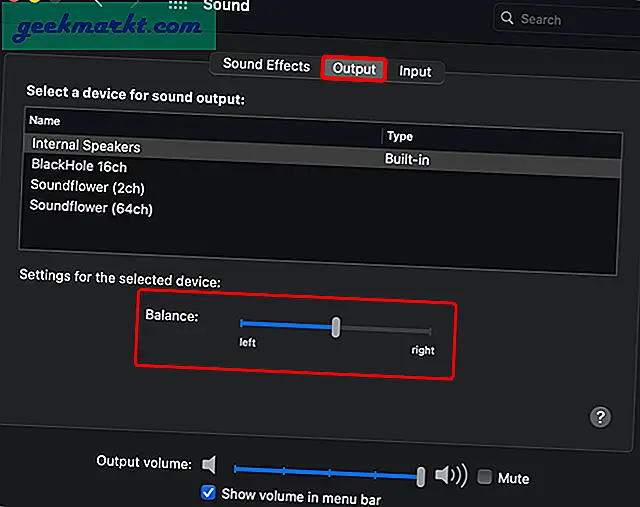
Kata Penutup
Jadi ini adalah cara cepat untuk memperbaiki masalah stereo pada perangkat audio apa pun. Untuk lebih banyak masalah atau pertanyaan, beri tahu saya di komentar di bawah.
Baca juga:Cara Meningkatkan Kualitas Audio Bluetooth di Android dan Mac Dengan aptX